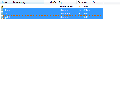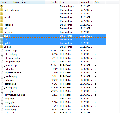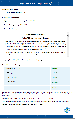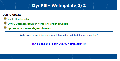Installation von Modulen: Unterschied zwischen den Versionen
K (→Vorbereitung) |
K (→Vorbereitung) |
||
| Zeile 4: | Zeile 4: | ||
== Vorbereitung == | == Vorbereitung == | ||
| − | |||
*''Hochladen der Dateien:'' | *''Hochladen der Dateien:'' | ||
| − | :Entpacken Sie das heruntergeladene Archiv. In der Regel erhalten Sie zwei Ordner ''Plugins'' und ''Update'' und eventuell einige weitere Dateien und Ordner. Kopieren Sie diese einfach in den Ordner, in dem DynPG installiert ist (z.B. | + | :Entpacken Sie das heruntergeladene Archiv. In der Regel erhalten Sie zwei Ordner ''Plugins'' und ''Update'' und eventuell einige weitere Dateien und Ordner. Kopieren Sie diese einfach in den Ordner, in dem DynPG installiert ist (z.B. <tt>/cms</tt> oder <tt>/dynpg</tt>). In diesem Ordner sollten in den meisten Fällen bereits Unterordner mit denselben Namen existieren. |
[[Image:note.png]] ''Hinweis:'' Beim Kopiervorgang werden die existierenden Ordner um neue Dateien erweitert und u.U. einige bereits existierende Dateien überschrieben. Dies gehört zum normalen Installationsvorgang. | [[Image:note.png]] ''Hinweis:'' Beim Kopiervorgang werden die existierenden Ordner um neue Dateien erweitert und u.U. einige bereits existierende Dateien überschrieben. Dies gehört zum normalen Installationsvorgang. | ||
<center> | <center> | ||
| − | <gallery caption=" | + | <gallery caption="Dateien entpacken"> |
Image:modul installation verzeichnis quelle.png|Ordner aus dem entpackten Zip-Archiv | Image:modul installation verzeichnis quelle.png|Ordner aus dem entpackten Zip-Archiv | ||
| − | Image:modul installation verzeichnis ziel.png|Ordner, in dem DynPG installiert ist. Die Ordner, welche in diesem Beispiel ersetzt/erweitert werden sind markiert. | + | Image:modul installation verzeichnis ziel.png|Ordner, in dem DynPG installiert ist.<br/>Die Ordner, welche in diesem Beispiel<br/>ersetzt/erweitert werden sind markiert. |
</gallery> | </gallery> | ||
</center> | </center> | ||
Version vom 17. September 2011, 10:26 Uhr
Bevor Sie die neuen Funktionen eines Moduls nutzen können, muss dieses zuerst installiert werden. Mit dem Erwerb eines Moduls erhalten Sie ein Zip-Archiv, welches alle Dateien die hierfür nnotwendig sind enthält.
Inhaltsverzeichnis
Vorbereitung
- Hochladen der Dateien:
- Entpacken Sie das heruntergeladene Archiv. In der Regel erhalten Sie zwei Ordner Plugins und Update und eventuell einige weitere Dateien und Ordner. Kopieren Sie diese einfach in den Ordner, in dem DynPG installiert ist (z.B. /cms oder /dynpg). In diesem Ordner sollten in den meisten Fällen bereits Unterordner mit denselben Namen existieren.
![]() Hinweis: Beim Kopiervorgang werden die existierenden Ordner um neue Dateien erweitert und u.U. einige bereits existierende Dateien überschrieben. Dies gehört zum normalen Installationsvorgang.
Hinweis: Beim Kopiervorgang werden die existierenden Ordner um neue Dateien erweitert und u.U. einige bereits existierende Dateien überschrieben. Dies gehört zum normalen Installationsvorgang.
- Dateien entpacken
Installation
Haben Sie alle Dateien hochgeladen, rufen Sie die Datei "<ihr cms>/index.php" in Ihrem Browser auf. Dazu können Sie auch einfach die entsprechende Internetadresse eingeben (z.B. www.beispiel.de/cms oder www.beispiel.de/dynpg). Nun wird automatisch die Installationsdatei ausgeführt.
- Installationschritte bei der Installation eiens Moduls
Die Installation läuft im Wesentlichen vollautomatisch ab. Nachdem Sie die Nutzungsbedingungen akzeptiert haben, wird das Modul installiert.
Abschließende Schritte
Nach dem Update müssen abschließend noch einige Dateien manuell entfernt werden. Eine entsprechende Meldung wird Ihnen angezeigt, sobald Sie auf das Backend zugreifen.
Die aufgeführten Dateien befinden sich im Unterordner "Update" des DynPG-Verzeichnisses und müssen dort entfernt werden.
Nachdem Sie die Dateien gelöscht haben, können Sie auf den Link klicken, der Sie dann zum gewohnten Login-Bildschirm des Backends führt. Die Installation des Moduls ist damit abgesschlossen.
Verwendung des Moduls
Je nach installiertem Modul finden Sie einen neuen Punkt im Hauptmenü des DynPG-Backends und/oder eine neue Funktion im integrierten Editor von DynPG. Die genaue Verwendung können Sie in der entsprechenden Dokumentation des Moduls nachlesen.